Reklāma
Jums ir daudz rīku dokumentu izveidei un kopīgošanai. Pārskatu veidotāji, dokumentu redaktori un e-pasta lietojumprogrammas ir svarīgas jūsu ikdienas pienākumos.
Bet vai esat kādreiz nopietni domājis par pakalpojumu Google dokumenti?
Uzņēmuma Google biroja produktivitātes komplektā ir funkcijas, kas var palīdzēt ātri un vienkārši izveidot, rediģēt un kopīgot dokumentus. Lai kur jūs atrastos un kāds būtu jūsu darbs, Google dokumenti var ietaupīt jūsu laiku 10 Google dokumentu padomi, kas aizņem sekundes un ietaupa jūsu laikuIzmantojot šos ātros un vienkāršos padomus, uzziniet dažus noslēpumus, kas uzlabos jūsu Google dokumentu produktivitāti. Lasīt vairāk — un jums nav jātērē ne santīma.
Apskatīsim noderīgās Google dokumentu funkcijas, kas var noderēt jums un jūsu komandai.
Izmantojiet Google Docs for Business Collaboration
Strādājot komandas vidē, svarīga ir sadarbība. Google dokumentos ir iebūvēti rīki, kas atvieglo sadarbību ar jebkuru dokumentu.
Pamata dokumentu koplietošana
Ja vēlaties koplietot dokumentu ar savu kolēģi vai komandu, Google dokumenti to vienkāršo, izmantojot divas dažādas metodes.
Kopīgot no Google diska. Vienkārši noklikšķiniet uz Dalīties pogu augšējā labajā stūrī, lai sāktu. Ja dokumentam nenorādījāt nosaukumu, pirms tā kopīgošanas tiks parādīts aicinājums to izdarīt.
Pēc tam varat ievadīt vārdus no savām Google kontaktpersonām vai to e-pasta adreses, lai tieši viņiem nosūtītu dokumentu. Taču pirms tā nosūtīšanas atlasiet privilēģijas, noklikšķinot uz Rediģēt failus pogu. Koplietošanas izvēle ļaus citiem rediģēt, komentēt vai skatīt jūsu dokumentu. Kad esat pabeidzis, noklikšķiniet uz Gatavs.

Kopīgojiet ar saiti. Ja vēlaties kopīgot saiti uz savu dokumentu, noklikšķiniet uz Iegūstiet koplietojamu saiti uznirstošajā logā, nevis ievadiet savus kontaktus. Pēc tam jūs redzēsit līdzīgas opcijas, kas ļauj citiem rediģēt, komentēt vai skatīt dokumentu. Pēc tam vienkārši nokopējiet saiti un ievietojiet to ziņojumā vai tērzēšanas logā, kur vēlaties to kopīgot.

Papildu koplietošanas iestatījumi
Jums ir vairāk iespēju, ja jums ir dokuments ar sensitīvu informāciju vai tāds, kuram vēlaties patiešām ierobežot piekļuvi.
Koplietošanas uznirstošajā logā noklikšķiniet uz Papildu apakšējā labajā stūrī.
Pēc tam varat aizliegt dokumenta redaktoriem mainīt piekļuvi vai uzaicināt citus. Varat arī neļaut komentētājiem un skatītājiem drukāt, kopēt vai lejupielādēt jūsu dokumentu. Turklāt jūs varat mainīt sākotnēji iestatīto piekļuvi.

Ja izlemjat koplietot dokumentu pa e-pastu, varat to izdarīt šajā logā, noklikšķiniet uz Uzzināt vairāk ja jums ir jautājumi, vai vienkārši nospiediet Gatavs kad tu pabeigsi.
Komentāru funkcijas
Komentāri ir patiesa degviela sadarbībai. Varat izmantot komentārus, lai pievienotu piezīmes konkrētām dokumenta daļām, attēliem vai vārdiem. Tas ir noderīgi labākiem labojumiem, jo pirms izmaiņu veikšanas varat faktiski apspriest saturu.
Lai pievienotu komentāru, atlasiet daļu, attēlu vai vārdu, uz kuru komentārs attiecas. Pēc tam vai nu noklikšķiniet uz plus poga, kas parādās dokumenta sānos vai komentāri pogu augšpusē. Ierakstiet savu piezīmi un nospiediet komentēt pogu.

Kad pievienojat komentāru, tas paliek dokumenta malā kā neatrisināts. Tas ir ērti, jo, kad tiek pieņemts lēmums par vienumu, varat noklikšķināt uz Atrisināt pogu, un komentārs pazudīs no ekrāna.
Ja vēlaties skatīt atrisinātos komentārus vai tos atkārtoti atvērt, vienkārši noklikšķiniet uz komentāri pogu augšpusē. Visos atkārtoti atvērtajos komentāros šīs darbības tiks rādītas gan dokumenta ekrānā, gan komentāru sadaļā.

Papildu komentēšanas darbības ļauj rediģēt, dzēst vai iegūt tiešu saiti uz piezīmi. Un, noklikšķinot uz komentāri pogu no augšas, jums ir iespēja saņemt e-pasta paziņojumus. Jūs varat saņemt paziņojumu par katru komentāru vai tikai tiem, kas saistīti ar jums. Brīdinājumi ievērojami ietaupa laiku, jo jums nav jāuztraucas par to, ka jūs nepaliksit garām.
Versiju vēsture
Dokumenta versiju noteikšana ir nepieciešama funkcija, lai reāllaikā koplietotu un sadarbotos ar dokumentu. Tas ir īpaši svarīgi, ja komandai ir iespēja rediģēt dokumentu.
Klikšķis Fails > Versiju vēsture no izvēlnes. Pēc tam varat nosaukt pašreizējo versiju atsevišķi no galvenā dokumenta nosaukuma vai vienkārši skatīt versiju vēsturi.

Ja izvēlaties Skatiet versiju vēsturi, tiks atvērta sānjosla un tiks parādīta dokumenta vēsture. Varat noklikšķināt uz pogas, lai parādītu tikai nosauktās versijas vai skatītu tās visas. Lai iegūtu versiju bez nosaukuma, varat noklikšķināt uz vairāk (trīs punktu) ikonu, lai to pievienotu, ja vēlaties.
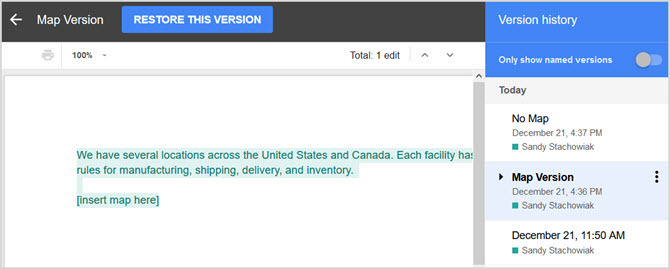
Katrai sarakstā esošajai versijai būs redzams rediģēšanas datums un laiks. Varat noklikšķināt uz vienas, lai skatītu versiju, kas piedāvā iespēju to atjaunot augšpusē. Nosauktās versijas ir ļoti noderīgas gariem dokumentiem vai tiem, kuriem ir daudz līdzstrādnieku.
Izmantojiet noderīgas Google dokumentu veidnes
Viens no labākajiem veidiem, kā gūt panākumus biznesa dokumenta izveidē, ir izmantot veidni. Par laimi pakalpojumā Google dokumenti ir daudz iebūvētu veidņu, kuras varat izmantot. Turklāt jūs varat atrodiet daudzas citas Google dokumentu veidnes 24 Google dokumentu veidnes, kas atvieglos jūsu dzīviŠīs laiku taupošās Google dokumentu veidnes palīdzēs pabeigt dokumentus, nevis tos salikt kopā. Lasīt vairāk no ārējiem avotiem. Šeit ir daži, kas var palīdzēt izveidot labi formatētus un profesionālus biznesa dokumentus.
Iebūvētās veidnes
Lai skatītu visas Google dokumentu iebūvētās veidnes, vienkārši noklikšķiniet uz bultiņām augšpusē blakus Veidņu galerija pēc pierakstīšanās. Pēc tam varat skatīt tos darbam, piemēram, priekšlikumus un sanāksmju piezīmes, tos, kas ir raksturīgi jūsu nozarei, piemēram, tirdzniecībai vai cilvēkresursiem, un biznesa vēstulēm un CV.
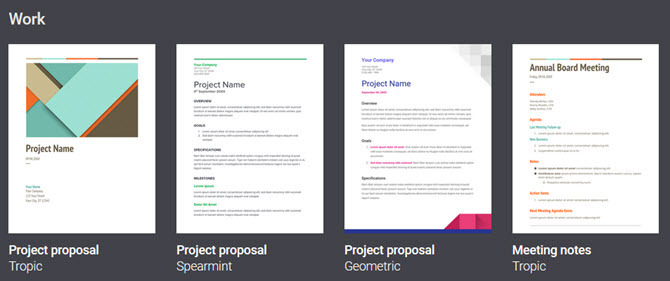
Atlasiet kādu no veidnēm, un tā tiks atvērta redaktora logā. Pēc tam vienkārši nomainiet veidnes tekstu ar savu un esat gatavs.
Papildu veidnes
Ja neredzat Google dokumentos iebūvētu veidni, kas atbilst jūsu vajadzībām, varat pārbaudīt ārējās iespējas. Šeit ir tikai daži, kas palīdzēs jums sākt darbu.
Šī biznesa plāna veidne ir glīta un tīra, un tajā ir iekļauts satura rādītājs. Un, ja jums nepieciešama papildu palīdzība, veiciet šīs darbības, lai izveidot savu biznesa plānu Kā uzrakstīt biznesa plānuVai grasāties uzsākt savu biznesu? Sāc ar plānu! Sekojiet mūsu biznesa plāna izklāstam vai izmantojiet kādu no mūsu apkopotajām veidnēm. Lasīt vairāk .

Ja jums ir nepieciešama oficiāla izbeigšanas vēstule, šī veidne ir noderīga. Tā augšpusē ir iekļauta vieta jūsu uzņēmuma logotipam un noderīgas uzvednes, lai norādītu informāciju, kas jāiekļauj.

Ja meklējat vienkāršu sapulces darba kārtību ar tabulas formatējumu, šī ir ideāla. Tajā ir arī vietas priekšmetiem, kas jūsu dalībniekiem jāizlasa vai jāatnes, kas ir ērti.

Pievienojiet Google dokumentu biznesa papildinājumus
Ja neesat pazīstams ar Google dokumentu pievienojumprogrammām, tie ir pārlūkprogrammas paplašinājumiem līdzīgi rīki, kurus varat pievienot lietojumprogrammai. Tie svārstās no biznesa līdz produktivitātei līdz komunālajiem pakalpojumiem. Lai piekļūtu papildinājumu veikalam, atveriet Google dokumentu dokumentu un noklikšķiniet uz Papildinājumi augšējā izvēlnē un pēc tam Iegūstiet papildinājumus.

Šeit ir vairāki papildinājumi, kas varētu būt ideāli piemēroti jūsu biznesa uzdevumiem:
Priekš blokshēmas, procesu diagrammas un līdzīgi vizuālie materiāli Lucidchart ir Visio alternatīva, kuru jūs gaidījātJūs, iespējams, iepriekš neesat dzirdējis par Lucidchart, taču varu derēt, ka esat dzirdējis par Microsoft Visio. Lasīt vairāk , Lucidchart diagrammas ir lielisks rīks. Un, ja jau izmantojat tiešsaistes lietojumprogrammu, vienkārši pierakstieties un piekļūstiet savām diagrammām tieši no pakalpojuma Google dokumenti. Vai arī izveidojiet bezmaksas kontu, lai to izmēģinātu.
HelloSign [vairs nav pieejams]
Ja strādājat ar līgumiem, līgumiem un citiem dokumentiem, kuriem nepieciešams paraksts, apskatiet HelloSign. Reģistrējieties bezmaksas kontam, lai izmēģinātu to ar trīs dokumentiem mēnesī, un pēc tam pārbaudiet maksas versiju, lai iegūtu neierobežotu parakstu skaitu.
Ja veidojat dokumentus, kuros ir neatbilstības, tas var kaitēt uzņēmumam. Konsekvences pārbaudītājs ir papildinājums, kas skenēs jūsu dokumentu un pārbaudīs tādus vienumus kā defise, saīsinājumi un pareizrakstības variācijas.
Vai esat domu kartētājs Pārvērtiet savu prāta vētru par domu karti, lai iegūtu maksimālu ieskatuPrāta vētras ierakstīšana domu kartē varētu palīdzēt gūt dziļāku ieskatu. Un tas ir viegli. Mēs parādīsim, kā apvienot abas pētniecības, plānošanas un inovācijas stratēģijas. Lasīt vairāk ? Ja tā, tad MindMeister ir jums piemērots rīks. Lai gan jūs noteikti varat izmantot papildinājumu, piemēram, Lucidchart diagrammas savām domu kartēm, MindMeister to padara vienkāršu. Vienkārši atlasiet tekstu savā dokumentā, atveriet papildinājumu, un domu karte tiks izveidota un automātiski ievietota jūsu dokumentā.
Bkper [vairs nav pieejams]
Lai izveidotu un atjauninātu finanšu datus no savām grāmatām, Bkper ir lielisks rīks. Bkper vietnē varat viegli pievienot jaunu grāmatu, piemēram, virsgrāmatu, ierakstu grāmatu vai izdevumu pārskatu. Pēc tam, izmantojot pievienojumprogrammu, ievietojiet informāciju savā Google dokumentu dokumentā.
Citi noderīgi papildinājumi
- Pasta sapludināšana: apvienojiet dokumentus e-pastos un vēstulēs
- Supermetrika: ievietojiet sava biznesa rādītājus dokumentā
Vai izmantojat Google dokumentus uzņēmējdarbībai?
Kā redzat, Google dokumentos ir iebūvētas funkcijas, kā arī rīki, ko varat iegūt, lai to izveidotu noderīga biznesa dokumentiem 10 veidnes, lai ietaupītu laiku birojāVai ir dokumenti, kurus rakstat atkal un atkal? Neatkarīgi no tā, vai runa ir par sapulču darba kārtību, rēķiniem vai statusa pārskatiem, veidnes var atvieglot jūsu darbu. Mēs esam apkopojuši 10 veidņu idejas, lai ietaupītu jūsu laiku. Lasīt vairāk . Jūs varat viegli izveidot, rediģēt, kopīgot un sadarboties ar savu nākamo biznesa dokumentu.
Vai jūs jau izmantojat Google dokumentus uzņēmējdarbībai? Ja tā, vai jums ir rīki, padomi vai triki, kas padara to vēl izdevīgāku biznesa pasaulē? Dalieties savās domās zemāk!
Ieguvusi bakalaura grādu informācijas tehnoloģijās, Sandija daudzus gadus strādāja IT nozarē par projektu vadītāju, nodaļas vadītāju un PMO vadītāju. Pēc tam viņa nolēma sekot savam sapnim un tagad raksta par tehnoloģijām pilna laika.


